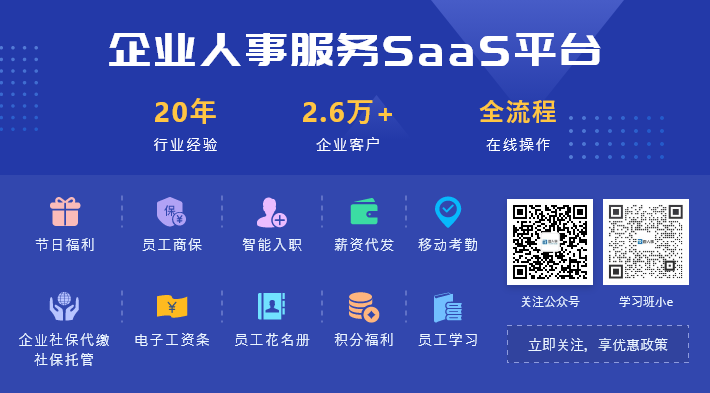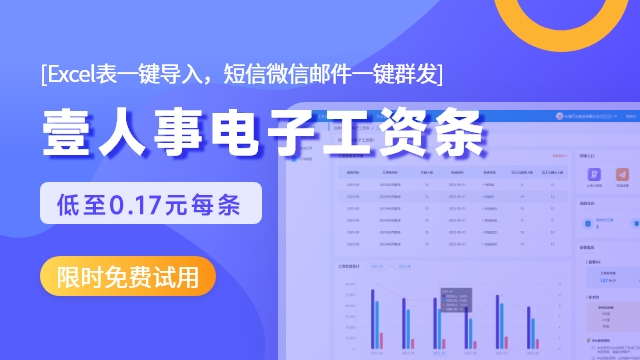Excel复制粘贴表格怎么保留原格式不变?70%人不知道!
在使用Excel制表过程中,我们经常会将做好的表格,复制到其他地方去,但是粘贴过去的表格格式、行高、列宽都发生了变化,还需要手动调整一番。
如果所示,直接复制粘贴表格,行高与列宽会被改变。

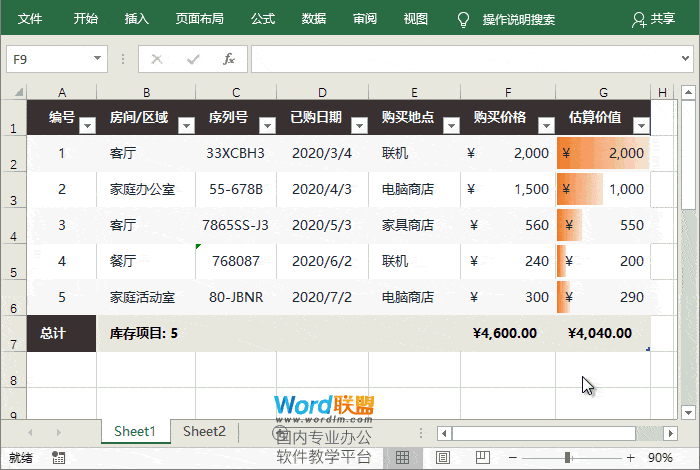
那复制粘贴表格怎么保留源格式不变呢?
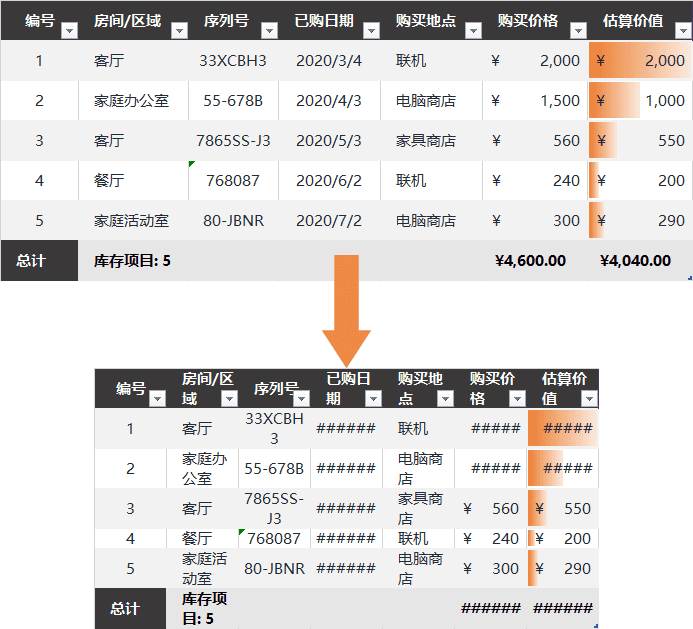
复制表格保留格式与行高和列宽
单击顶部A旁边的三角形按钮,可选中整表,然后复制,再将光标定位到目标单元格,粘贴即可。这样复制过来的表格的格式,还有行高与列宽就完全一致。

Excel复制整行保留源格式
上述方法是复制整个工作表内容,但如果你的工作表中有多个表格,你只需复制其中一个表,那么,你可以先选中表格所在的整行复制,然后到目标单元格中「右键」-「选择性粘贴」-「保留源列宽」。

Excel复制带有公式表格变乱码
还有一种情况,我们复制带有公式表格时,里面的公式会因单元格位置发生变化而显示错乱。


这里,建议大家可以将复制的公式转变成数值粘贴。
我们可以分为三步粘贴,复制带有公式的表格以后,定位到粘贴的目标单元格,「右键」-「选择性粘贴」选择「列宽」确定。然后再次「右键」- 「选择性粘贴」选择「数值」确定。最后再选择「格式」。
这样粘贴的表格,既保留了格式,又保留了列宽,而且还将公式转换成了数值。
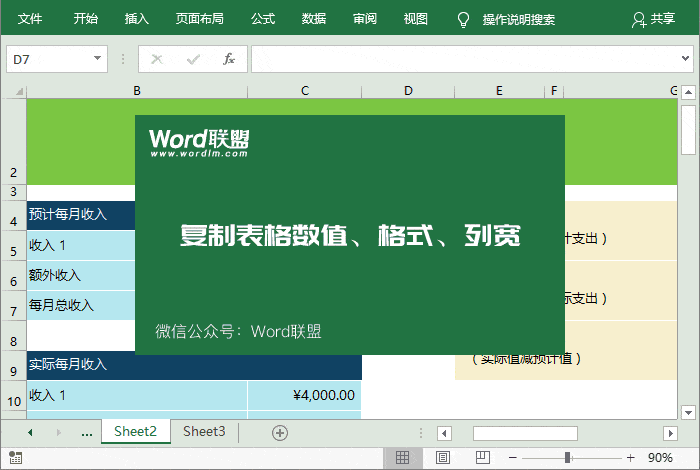
Excel复制表格主题和颜色
有时候复制表格,表格的颜色却发生了变化。这是什么情况?

这是因为该表格使用的主题样式和颜色,没有被复制过去。

我们可以先进入源表格,单击「页面布局」-「主题」-「保存当前主题」。

打开复制的表格,进入「页面布局」-「主题」,在这里面找到并使用我们先前保存的主题,即可恢复表格颜色。

*文章来自WORD联盟,如涉及作品内容、版权和其它问题,请与我们取得联系,我们将第一时间处理,谢谢!
壹人事目前可提供全国中小微企业社保代缴、社保账户托管、电子工资条、薪资代发、节日福利、员工花名册等一站式人力资源服务。咨询壹人事“在线客服”或致电400-189-1900了解更多,也可以点击立即注册,体验壹人事的各项产品。